
See tarkvara parandab levinumad arvutivead, kaitseb teid failide kadumise, pahavara, riistvara tõrke eest ja optimeerib teie arvutit maksimaalse jõudluse saavutamiseks. Parandage arvutiprobleemid ja eemaldage viirused nüüd kolme lihtsa sammuga:
- Laadige alla Restoro arvuti parandamise tööriist mis on varustatud patenteeritud tehnoloogiatega (saadaval patent siin).
- Klõpsake nuppu Käivitage skannimine leida Windowsi probleeme, mis võivad põhjustada arvutiga probleeme.
- Klõpsake nuppu Parandage kõik arvuti turvalisust ja jõudlust mõjutavate probleemide lahendamiseks
- Restoro on alla laadinud 0 lugejaid sel kuul.
Paljud Origini kasutajad on teatanud vea nägemisest, kui nad proovisid Origin Accessisse sisse logida.
See on innukate mängijate seas tekitanud palju pettumust, kuna see tähendab, et nad ei pääse oma mängudele juurde.
See tõrge ilmub isegi siis, kui Interneti-ühendus töötab korralikult. Mõned kasutajad on öelnud, et nad saavad isegi Originist faile alla laadida, kuid ei saa siiski Origin Accessisse sisse logida.
Esmapilgul näib, et selle probleemi põhjustab serveripoolne viga, kuid meie meeskond on otsinud selles olukorras proovimiseks parimaid tõrkeotsingu meetodeid.
Loe edasi, et teada saada, millised meetodid on.
Proovige neid meetodeid, et vältida sisselogimisel Origin Access viga
1. Käivitage Origin administraatoriõigustega

Veendumaks, et Origin Accessis lauldes ilmnevat probleemi ei põhjustaks Windows 10 luba puudumine, on soovitatav järgida neid samme:
- Navigeerige oma asukoha juurde Päritolu kanderakett.
- Paremklõpsake seda -> valige Käivita administraatorina.
Märge: Kui soovite need sätted jäädavalt määrata, paremklõpsake ikooni .exe fail -> vali Atribuudid -> Vahekaart Ühilduvus -> märkige ruut Käivitage see programm administraatorina -> klõpsake Okei.
2. Veenduge, et teie süsteemi kell ja kuupäev oleksid õiged

- Klõpsake nuppu Cortana -> tüüp Kontrollpaneel -> avage see.
- Valige Kell, keel ja piirkond variant -> Päev ja aeg.
- Toas Vahekaart Interneti-aeg -> klõpsake nuppu Muuda seadeid.
- Veenduge, et Sünkroonige Interneti-aja serveriga valik on lubatud.
- Klõpsake nuppu Okei ajaseadete sulgemiseks.
3. Deaktiveerige mis tahes VPN-tarkvara

Origin Access platvormiga ühenduse loomisel VPN-tarkvara kasutamine põhjustab vea ilmumise.
Sulgege mis tahes VPN-tarkvara täielikult ja kontrollige, kas probleem on lahendatud.
Vea lahendamine Origin klient on liiga vana? Selle parandamiseks toimige järgmiselt
4. Eemaldage päritolu ajutised failid

- Paremklõpsake oma tegumiribal -> klõpsake nuppu Task Manager.
- Tegumihalduri sees -> otsi Origin.exe ja OriginWebHelperService.exe -> Lõpeta ülesanne.
- Vajutage Win + R klaviatuuri klahvid -> tüüp % ProgramData% / Origin -> Sisestage.
- Kustutage kõik selles asukohas olevad failid ja kaustad, kuid ÄRGE kustutage LocalContent kausta.
- Ava Jookse dialoogi vajutades Win + R jälle -> tüüp %Äppiandmed% -> tabas Sisenema.
- Kausta sees -> kustutage Päritolu kausta.
- Klõpsake nuppu Äppiandmed asukoha link selle kausta avamiseks -> avage Kohalik kaust -> kustuta Päritolu.
- Taaskäivitage arvuti ja kontrollige, kas probleem püsib.
5. Origin Access tõrke kohta abi saamiseks pöörduge EA tugiteenuse poole
Kui kõik ülalnimetatud meetodid pole probleemi lahendanud, on soovitatav pöörduda EA tugiteenuse poole.
- Külastage veebisaiti EA tugiteenuste leht.
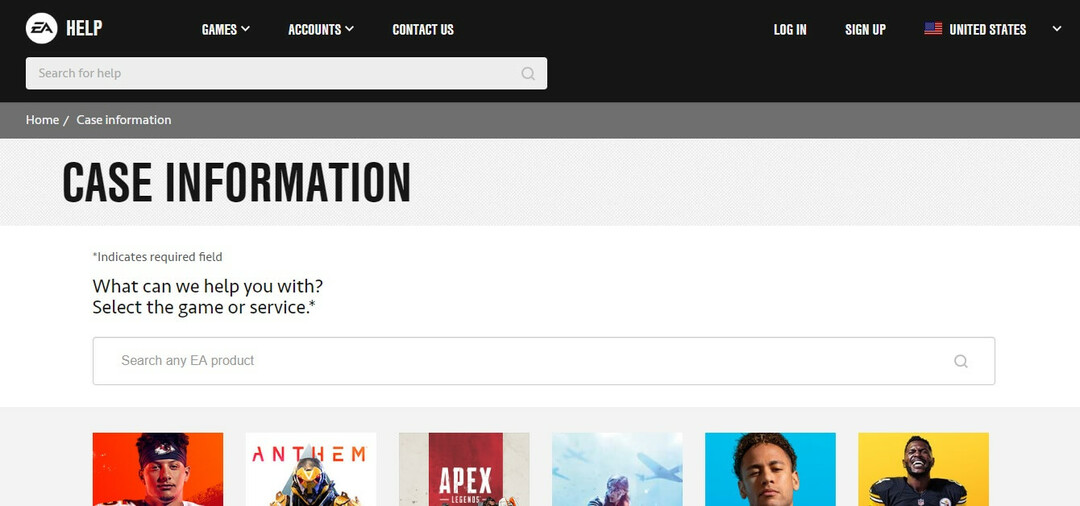
- Valige oma riik -> valige Päritolu menüüst -> klõpsake Järgmine.
- Valige platvorm, mida kasutate, ja klõpsake nuppu Järgmine.
- Vali teema -> Järgmine.
- Valige kontaktivõimalus ja küsige abi EA-lt.
Järeldus
Tahaksime teada, kas see juhend aitab teil teie probleemi lahendada ja kas teil õnnestus Origin Accessiga normaalselt ühendust luua.
Andke meile sellest teada, kasutades allolevat kommentaaride jaotist.
LOE KA:
- Outlook blokeeris juurdepääsu potentsiaalselt ohtlikele manustele [FIX]
- Parandage Origini kliendi laadimisprobleemid lõplikult
- Teie brauser ei luba lõikelauale juurdepääsu [FAST FIX]
 Kas teil on endiselt probleeme?Parandage need selle tööriistaga:
Kas teil on endiselt probleeme?Parandage need selle tööriistaga:
- Laadige see arvuti parandamise tööriist alla hinnatud suurepäraselt saidil TrustPilot.com (allalaadimine algab sellel lehel).
- Klõpsake nuppu Käivitage skannimine leida Windowsi probleeme, mis võivad põhjustada arvutiga probleeme.
- Klõpsake nuppu Parandage kõik lahendada patenteeritud tehnoloogiatega seotud probleemid (Eksklusiivne allahindlus meie lugejatele).
Restoro on alla laadinud 0 lugejaid sel kuul.


